Alcuni utenti di #iPhoneX ci hanno contattato per chiedere aiuto per le loro foto sfocate, quindi questo post è la nostra risposta per loro. Le immagini sfocate possono essere un prodotto causato da un problema tecnico o da un malfunzionamento dell'hardware, quindi in questo articolo per la risoluzione dei problemi, ti forniamo i passaggi che puoi provare a identificare dove potrebbe trovarsi il problema.
Prima di procedere, ricordiamo che è possibile contattarci utilizzando il collegamento fornito nella parte inferiore di questa pagina. Nel descrivere il problema, si prega di essere il più dettagliati possibile in modo da poter individuare facilmente una soluzione pertinente. Se possibile, includi gentilmente i messaggi di errore esatti che stai ricevendo per darci un'idea da dove iniziare. Se hai già provato alcuni passaggi per la risoluzione dei problemi prima di inviarci un'e-mail, assicurati di menzionarli in modo da poterli saltare nelle nostre risposte.
Come riparare iPhone X quando la sua fotocamera è sfocata e sfocata
Sentire parlare di una fotocamera per iPhone che scatta foto sfocate o sfocate non è una novità. In realtà, questa non è più una novità per i team di supporto come noi. Se il tuo iPhone X scatta foto sfocate o sfocate, assicurati di seguire le soluzioni di seguito.
Correzione n. 1: pulire l'obiettivo
Una delle prime cose più semplici che puoi fare in questo caso è assicurarti che l'obiettivo della fotocamera del tuo iPhone non sia bloccato da sporcizia o sporcizia. Avere un po 'di sporco visibile sull'obiettivo può alimentare l'ingresso errato della fotocamera provocando la fuoriuscita delle foto dalla messa a fuoco. Quando si pulisce l'obiettivo, assicurarsi di utilizzare un panno pulito e morbido per evitare di graffiare la plastica trasparente.
Correzione n. 2: installare gli aggiornamenti
Alcuni utenti di iPhone X hanno riferito che la loro fotocamera sembrava aver riscontrato problemi di messa a fuoco subito dopo l'installazione di iOS 11.2. Anche se questo non è mai stato riconosciuto ufficialmente da Apple, è possibile che un certo lotto di dispositivi iPhone 8 o X possa avere questi problemi. Problemi riguardanti un particolare gruppo di iPhone si verificano continuamente poiché non tutti gli iPhone sono costruiti nella stessa grande fabbrica in Cina. Non tutti hanno anche la stessa qualità e lo stesso tipo di hardware, quindi se si verifica un bug con un determinato gruppo, altri batch potrebbero continuare a funzionare senza problemi anche se potrebbero eseguire la stessa versione iOS esatta. Per vedere se sei uno dei pochi sfortunati ad avere questo problema con la fotocamera dopo un aggiornamento, assicurati di installare le ultime versioni di iOS non appena saranno disponibili.
Correzione n. 3: tenerlo nudo
Alcune persone possono utilizzare gli accessori della fotocamera per migliorare la propria esperienza, ma a volte questi stessi accessori possono causare problemi. Se stai utilizzando qualsiasi accessorio, che si tratti di una custodia esterna, di una lente rimovibile o altro, assicurati di rimuoverli. Lascia il tuo iPhone nella sua forma originale rimuovendo le aggiunte, quindi prova a vedere come funziona la fotocamera. Se il problema scompare dopo averlo fatto, uno dei tuoi accessori è problematico.
Correzione n. 4: forzare la chiusura dell'app della fotocamera
Il riavvio dell'app della fotocamera è stato noto per correggere bug minori nei vecchi modelli di iPhone in passato. Assicurati di provarlo anche sul tuo iPhone X. Per fare ciò, attenersi alla seguente procedura:
- Dalla schermata Home, scorrere verso l'alto e mettere in pausa.
- Tocca e tieni premuta saldamente l'app, quindi tocca il cerchio rosso con una linea orizzontale all'interno. Puoi anche scorrere verso l'alto per chiudere l'app non appena vedi il cerchio rosso con una linea orizzontale all'interno.
Correzione n. 5: riavvia il tuo iPhone X.
Il riavvio di un dispositivo a volte può correggere bug, quindi vuoi farlo anche sul tuo iPhone X. Dovresti riavviare regolarmente il tuo iPhone per ridurre al minimo le possibilità di sviluppo di piccoli bug. Non sappiamo abbastanza sulla storia del tuo iPhone per essere in grado di dire cosa potrebbe causare il problema, quindi vale la pena provare tutto ciò che potrebbe aiutare.
Per riavviare il tuo iPhone X:
- Tieni premuto il pulsante laterale e uno dei pulsanti del volume fino a quando non viene visualizzato il cursore.
- Trascina il cursore per spegnere completamente l'iPhone X. *
- Dopo che l'iPhone X si è spento, tieni premuto di nuovo il pulsante laterale fino a visualizzare il logo Apple.
In alternativa, puoi anche provare a forzare il riavvio del tuo iPhone X premendo e rilasciando rapidamente il pulsante Volume su. Quindi, premere e rilasciare rapidamente il pulsante Volume giù. Quindi, tieni premuto il pulsante laterale fino a visualizzare il logo Apple.
Correzione n. 6: gestire l'app della fotocamera (eliminarne i dati)
- Ogni app nel tuo iPhone utilizza una serie di file temporanei chiamati cache per funzionare in modo efficiente. A volte, questa cache può essere danneggiata causando problemi di prestazioni e altri problemi. Poiché abbiamo a che fare con l'app della fotocamera, che è un'applicazione preinstallata, dovrai scaricarla. È l'equivalente di svuotare manualmente la cache in un'app di terze parti. Poiché non è possibile cancellare la cache di un'app preinstallata, è necessario scaricarla invece. Ecco come:
Tocca Impostazioni dalla schermata principale.
- Tocca Generale.
- Tocca Archiviazione iPhone.
- Tocca Scarica app. In questo modo libererai spazio di archiviazione e allo stesso modo svuoterai la cache sul tuo iPhone 8.
Correzione n. 7: attiva il blocco della messa a fuoco automatica
L'app della fotocamera per iPhone X è un lavoro straordinario che ti consente di scattare foto eccellenti. Ha anche diverse funzionalità che puoi modificare. Una di queste funzionalità potrebbe aiutarti a risolvere i tuoi problemi di messa a fuoco. Si chiama blocco autofocus. Quello che vuoi fare è semplicemente attivare e disattivare questa funzione e vedere cosa succede. Ecco come:
- Apri l'app Fotocamera dalla schermata principale o dalla schermata di blocco.
- Tocca lo schermo per selezionare la parte dell'immagine che vuoi esporre e mettere a fuoco.
- Per bloccare l'esposizione e la messa a fuoco, toccare e tenere premuto il punto focale fino a quando il banner Blocco AE / AF non viene visualizzato nella parte superiore dello schermo.
- Quando sei pronto per scattare la foto, tocca il pulsante di scatto.
- Toccare un punto qualsiasi dello schermo per sbloccare nuovamente la messa a fuoco e l'esposizione quando non sono necessarie.
Correzione n. 8: ripristina tutte le impostazioni
Il ripristino di tutte le impostazioni sul tuo iPhone X può sembrare un po 'più estremo, ma in realtà non lo è. Il prossimo è. In effetti, ripristinare tutte le impostazioni del tuo iPhone è molto meno drastico rispetto a un ripristino di fabbrica (che è la prossima cosa che vuoi fare). Se non l'hai provato in questo momento, di seguito sono riportati i passaggi su cosa puoi fare:
- Apri l'app Impostazioni.
- Tocca Generale.
- Scorri e tocca Ripristina.
- Tocca per selezionare Ripristina tutte le impostazioni.
Correzione n. 9: ripristino delle impostazioni di fabbrica
Come accennato in precedenza, la prossima buona cosa da fare se il ripristino di tutte le impostazioni del tuo iPhone non funziona, devi provare un ripristino delle impostazioni di fabbrica. Successivamente, puoi ripristinare il tuo iPhone. Assicurati di eseguire il backup dei tuoi dati personali prima di farlo.
Per ripristinare le impostazioni di fabbrica del tuo iPhone X, segui questi passaggi:
- Apri l'app Impostazioni.
- Tocca Generale.
- Tocca Ripristina.
- Tocca Cancella contenuto e impostazioni.
- Se richiesto, inserire il passcode.
- Tocca Cancella iPhone.
Dopo aver ripristinato le impostazioni di fabbrica del tuo iPhone, assicurati prima di configurarlo come nuovo dispositivo. Non ripristinare da un vecchio backup in quanto potrebbe contenere il codice o l'app che causa il problema in primo luogo. Se il tuo iPhone X continua a scattare foto sfocate o sfocate, devi contattare Apple per la riparazione o la sostituzione.
Impegnati con noi
Se hai problemi con il tuo iPhone, faccelo sapere e faremo del nostro meglio per pubblicarli e le loro soluzioni nei nostri prossimi articoli. Puoi usare questo link per contattarci per assistenza. Non possiamo garantire una risposta a tutte le domande, ma siamo certi che esauriremo tutto per aiutarci.
Sii il più dettagliato possibile quando descrivi il tuo problema per aiutarci a diagnosticare facilmente il tuo problema. Se puoi includere messaggi di errore, popup, tentativi di risoluzione dei problemi e circostanze che portano al problema, sarebbe molto utile.

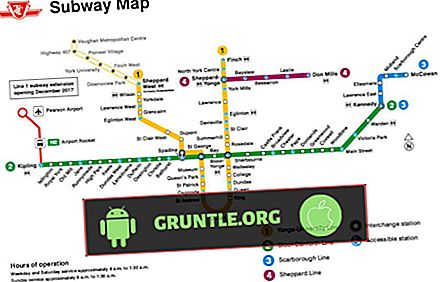
![Problemi, glitch, domande, errori e soluzioni di Samsung Galaxy S5 [Parte 11]](https://cdn.gruntle.org/files/31/31-min.jpg)




![Samsung Galaxy S2 Problemi, errori, domande e soluzioni [Parte 25]](https://cdn.gruntle.org/files/4238/4238-min.jpg)
